如何使用Revit进行建筑设计:基础教程与技巧揭秘

Revit作为Autodesk公司推出的一款功能强大的建筑信息建模(BIM)软件,已经成为建筑设计领域的重要工具。它不仅支持建筑设计的三维可视化,还集成了结构、机电等专业模块,实现各专业之间的协同工作。在这篇详细指南中,我们将探讨如何使用Revit进行建筑设计,并揭示一些实用技巧,帮助您充分发挥Revit的潜力。
## 第一部分:Revit的基本概念
### 什么是BIM?
在讨论Revit之前,首先要了解的是建筑信息建模(BIM)概念。BIM是一种数字化表示建筑物物理和功能特性的过程。通过BIM模型,建筑师可以整合建筑的几何、空间关系、光分析、地理信息等重要数据,从而有效管理建筑生命周期中的设计、施工和运营。
### Revit简介
Revit是一款专为BIM设计的应用程序,它允许用户创建精确的三维模型,用以生成建筑设计文档。其核心理念之一是“单一模型”原则,即所有设计文档均来源于一个中心模型,确保设计文件的一致性和准确性。
### Revit界面介绍
Revit的界面相对直观,由以下几个主要部分组成:
- **项目浏览器**:用于查看项目中的所有视图、图纸和族。
- **属性面板**:显示所选对象或视图的属性,可进行编辑。
- **绘图区域**:用于查看和编辑模型。
- **功能区**:包含各种工具,根据不同的设计阶段选择相应的选项卡,如建筑、结构和机电。
## 第二部分:开始您的第一个Revit项目
### 创建新项目
启动Revit软件后,您可以选择创建新的项目。根据需要选择模板类型,它们通常包括建筑、结构和机电。
1. 打开Revit并点击“新建项目”。
2. 在模板选项中选择合适的模板,例如“建筑模板”。
3. 点击“确定”创建项目。
### 设置项目位置和单位
在开始建筑设计之前,设置正确的位置和单位格式是至关重要的。这有助于确保模型符合真实世界的坐标系和尺寸要求。
1. 转到“管理”选项卡。
2. 点击“项目地址”以设置项目的地理位置。
3. 选择“项目单位”,在这里您可以设置长度、面积、体积等单位。
### 基本构件建模
Revit提供了大量预定义构件(族),如墙、门、窗等,可以直接使用。在项目开始时,您可以通过简单的操作放置这些基础构件。
#### 墙的创建
1. 转到“建筑”选项卡。
2. 点击“墙”工具,选择想要使用的墙类型。
3. 在绘图区域内拖动鼠标来创建墙线。
#### 窗户和门
1. 使用“建筑”功能区中的“门”和“窗户”工具。
2. 将所需的门或窗拖放到墙上。
### 楼层与屋顶设计
设计楼层及屋顶是建筑设计中的重要环节。在Revit中,通过修改楼层平面实现水平布置,通过拉伸或创建屋顶构件完成屋顶设计。
#### 添加楼层
1. 点击“视图”选项卡,然后选择“楼层平面”。
2. 选择要添加的楼层高度。
#### 创建屋顶
1. 点击“建筑”选项卡中的“屋顶”工具。
2. 选择“屋顶平面”或者“屋顶拉伸”。
## 第三部分:深化设计与细节处理
### 使用高级建模工具
随着设计的进展,您可能需要更复杂的构件。Revit提供了一系列高级工具,使您能够精准塑造建筑形状和细节。
#### 自由形式设计
通过“形状编辑器”,您可以创建自由形态表面,这对于现代化建筑或雕塑结构特别有用。
#### 家族编辑器
如果现有族不能满足需求,您可以使用“家族编辑器”创建自定义构件。
### 渲染与视图管理
为了获得可视化效果,在项目的后期阶段进行渲染是必不可少的。Revit集成了强大的渲染引擎,可以生成逼真的图像和动画。
#### 视图样式
- 使用“概念化”视图进行快速的模型查看。
- “真实”视图则适用于生成更加逼真的视觉效果。
#### 渲染设置
1. 进入“视图”选项卡。
2. 设置渲染参数,包括光源、材质和背景。
### 导出与协同
Revit不仅支持多种格式导出,还能与其他Autodesk产品(如AutoCAD)无缝协作。
#### 导出选项
您可以将项目导出为DWG、DXF、IFC等常见格式,以便与合作伙伴分享。
#### 工作共享
通过设置工作共享,多个用户可以同时编辑同一个项目,大大提高团队协作效率。
## 第四部分:Revit设计技巧揭秘
### 提高设计效率的技巧
#### 快捷键使用
熟悉快捷键可以显著提高工作效率。例如,“MM”用于移动,“CO”用于复制。
#### 模型组使用
将常用构件组合到一起形成“组”,可以更便捷地在整个项目中重复使用。
### 常见问题与解决方案
#### 模型错位
检查“基点”和“坐标系”,确保其与实际位置对齐。
#### 渲染质量低
提高纹理分辨率以及调整光源设置可以改善渲染效果。
## 总结
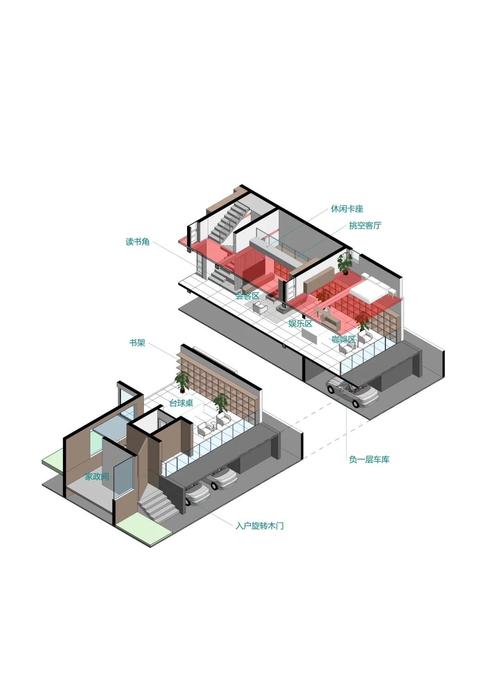
通过以上步骤和技巧,您可以更好地掌握Revit的使用,创建符合BIM标准的高品质建筑设计。在不断实践中探索更多可能性,您的设计水平将会持续提升。希望这篇指南能为您的Revit学习旅程提供有益的支持。
BIM技术是未来的趋势,学习、了解掌握更多BIM前言技术是大势所趋,欢迎更多BIMer加入BIM中文网大家庭(http://www.wanbim.com),一起共同探讨学习BIM技术,了解BIM应用!
相关培训